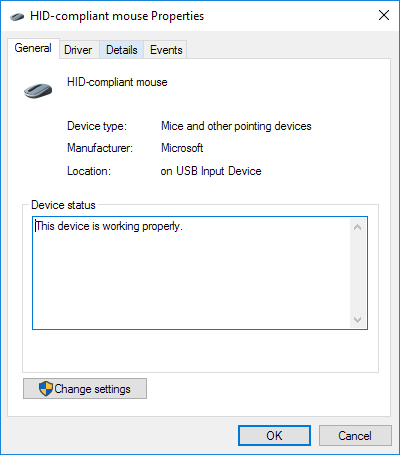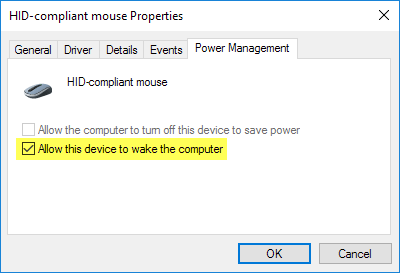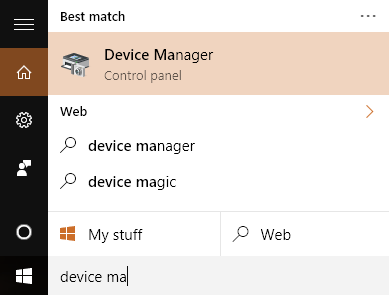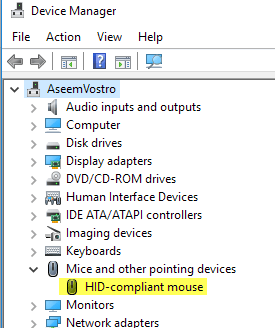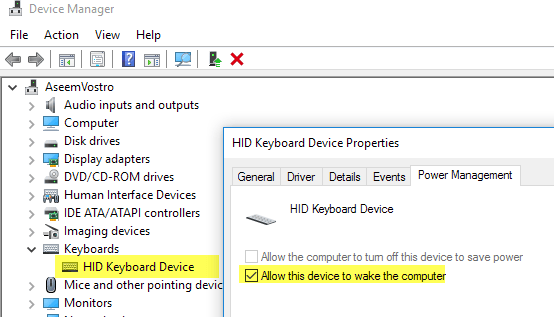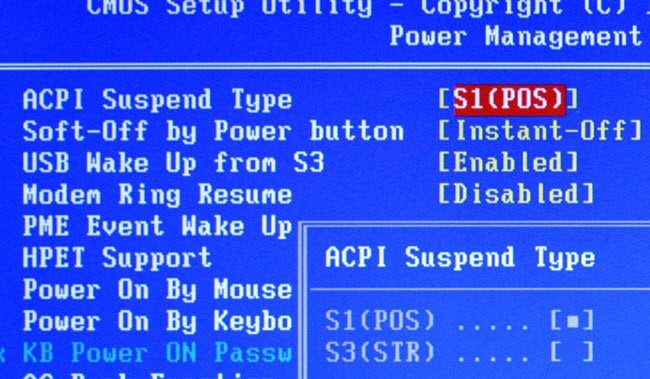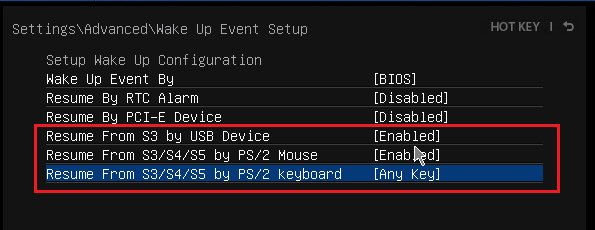A Windows egyik legjobb energiagazdálkodási funkciója az alvó mód, amely kényelmes módja annak, hogy energiát takarítson meg, és csökkenti a számítógép hardverének kopását, miközben nincs használatban. Normális esetben az egér és a billentyűzet alapértelmezés szerint a Windows alvó üzemmódból való felébresztése.
Ez a probléma nem jelent problémát a legtöbb ember számára, de problémát okozhat bizonyos, nagyon érzékeny egerek számára. Még enyhe rezgések is okozhatják a Windows felé az alvás állapotát. Szerencsére könnyedén letilthatja az egeret vagy bármely más USB eszközt a Windows felébresztéséről.
Ebben a cikkben megmutatom, hogyan változtathatod meg az egér vagy az USB eszköz energiagazdálkodási beállításait, nem zavarja a Windows alvását. Számomra csak a billentyűzet használatával ébredek fel a számítógépre, ezért nem kell aggódnom a bekapcsológomb megnyomásával.
Állítsa le az egeret az ébresztő PC-ről
menjen a Vezérlőpultra, és kattintson az Egérgombra. Ha kategória nézetben van, kattintson a Hardver és hangelemre, majd az Eszközök és nyomtatós. Egér0
Az Egér tulajdonságaiablakban kattintson a Hardverfülre, és válassza ki az egeret az eszközök listájából. Normális esetben itt csak egy egér jelenik meg, de ez függ a számítógéphez csatlakoztatott hardvertől. Ha kiválasztotta az egeret a listából, kattintson a Tulajdonságokgombra.
A Általánosfülön kattintson a Beállítások módosításagombra.
Végül kattintson az Energiagazdálkodásfülre, és törölje a jelölőnégyzetet a Engedélyezze ezt a eszközt a számítógép futtatásáhozjelölőnégyzetet. Kattintson az OKgombra, és kattintson az OK gombra az összes többi megnyitott ablakban is. Mostantól a Windows alvó üzemmódból nem ébred egérgombbal vagy az egér mozgatásával.
Néhány high-end egér , mint a játék egerek, magas szavazási arányokkal és nagy DPI-vel rendelkezik, ami azt jelenti, hogy még a legapróbb mozgásokat is észlelni fogják, és a számítógép felébredhet. Ez a beállítás megakadályozza, hogy ez megtörténjen. Vegye figyelembe, hogy a beállításhoz kattintson a Start gombra, majd írja be az Eszközkezelőlehetőséget.
Bontsa ki egerekés más mutatóeszköz, majd kattintson az egér jobb oldali gombjával, majd válassza a Tulajdonságoklehetőséget.
Ezzel elérheti ugyanazt a párbeszédablakot az Energiagazdálkodás fülhöz, amint az a fenti ábrán látható. Annak megakadályozására, hogy más USB-eszközök ébredjenek a számítógépen, csak kattintson jobb gombbal a Tulajdonságok elemre, és menjen a tápfeszültség fülre. Például megakadályozhatja, hogy a billentyűzet ne ébressze fel a számítógépet vagy a hálózati kártyát.
Ha van vezeték nélküli billentyűzet / egér és van egy USB-adó csatlakoztatva a számítógéphez, akkor szintén le kell tiltania ezt az opciót az adott eszközre is. Meg kell jelennie a Billentyűzetekalatt. Ha nem jelenik meg más, mint a HID billentyűzeteszköz, akkor csak tiltsa le azt.
Hiányzó energiagazdálkodás fül
Egyes esetekben előfordulhat, hogy nem látja az energiagazdálkodás fület az USB-eszközök egy részéhez vagy az összeshez. Ezenkívül néha a Az eszköz ébresztése a számítógépremező szürkén jelenik meg, és nem tudja ellenőrizni vagy törölni a jelölést.
Ha hiányzik az Energiagazdálkodás fül vagy a doboz szürkítve van, be kell lépnie a számítógép BIOS-be, és győződjön meg róla, hogy támogatja az USB felébresztést. Ezt általában meg lehet mondani, ha engedélyezheti az USB Wake Supportengedélyezését, vagy engedélyezheti az alvó állapotot, mint az S1 (általában S3). A BIOS-ban a ACPI felfüggesztés típusalehet.
>Wake Up Event Setupaz S3 / S4 / S5 egér / billentyűzet / USB eszközről folytatódik. Győződj meg róla, hogy ezek mindegyike engedélyezve van.
Ha más alvási problémákkal küzd, győződjön meg róla,. Ha bármilyen kérdése van, ossza meg a véleményét. Enjoy!